WMI Provider Host (WmiPrvSE.exe) Høj CPU-brug i Windows 11/10
Til tider kan du opleve, at din WMI Provider Host - proces konsekvent bruger en betydelig del af CPU'en(CPU) på din Windows 11/10/8/7-computer. Der har været rapporter om, at processen nogle gange ender med at bruge mere end 50% af CPU -kraften, især når medieapplikationer er i brug. I dette indlæg vil vi se, hvordan du fejlfinder problem med WMI Provider Host High CPU Usage . Men før vi taler om måder at fejlfinde på, lad os tage et hurtigt kig på, hvad WMI Provider Host er.
Hvad er WMI Provider Host?
Tjenesten WMI Provider Host ( WmiPrvSE.exe ) er et akronym for Windows Management Instrumentation Provider Service . Dette er en vigtig service, og det ville være svært at administrere applikationer uden denne proces. Hvis det stoppes, vil mange af systemets funktionaliteter blive ubrugelige. Desuden modtager brugere muligvis ikke engang meddelelser om forskellige fejl.
Er WmiPrvSE.exe en virus?
Den lovlige WmiPrvSE.exe eller Windows Management Instrumentation Provider Service - proces er placeret i Windows/System3 2-mappen, men malware kan skjule sig selv ved at bruge dette navn og placere sig selv i en hvilken som helst mappe. Så derfor, for at isolere denne mulighed, skal du kontrollere filens egenskaber og scanne den med din antivirus.(Properties)
Hvordan stopper jeg WMI Provider Host med at bruge så meget CPU ?
For nu at komme tilbage til emnet for dette indlæg, hvis du ser det med høj CPU , Kør (Run) services.msc og genstart " Windows Management Instrumentation " -tjenesten(Service) og se, om det hjælper dig. Hvis det ikke hjælper, så prøv disse forslag:
- Kør systemvedligeholdelsesfejlfinding(Run System Maintenance Troubleshooter)
- Kør System Performance Troubleshooter(Run System Performance Troubleshooter)
- Fejlfinding i Clean Boot State
- Tjek Event Viewer-logfiler.
Du skal bruge administratortilladelse til nogle af disse.
1] Kør Systemvedligeholdelsesfejlfinding(Run System Maintenance Troubleshooter)
Kør systemvedligeholdelsesfejlfinding . Sådan kører du fejlfinding af systemvedligeholdelse(System Maintenance Troubleshooter) . Åbn Kør(Run) , skriv følgende, og tryk på Enter - tasten:
msdt.exe -id MaintenanceDiagnostic
Hjælper det?
2] Kør System Performance Troubleshooter(Run System Performance Troubleshooter)
Kør derefter System Performance Troubleshooter . For at gøre det skal du åbne en forhøjet kommandoprompt(Command Prompt) , skrive følgende og trykke på Enter for at køre Performance Troubleshooter .
msdt.exe /id PerformanceDiagnostic
Denne fejlfinding hjælper brugeren med at justere indstillinger for at forbedre operativsystemets hastighed og ydeevne.
3] Fejlfinding i Clean Boot State
Start systemet i fejlsikret tilstand med netværk . Hvis systemet fungerer fint i fejlsikret tilstand(Mode) , skal du muligvis udføre Clean Boot . Du skal følge en anden procedure for at starte Windows 10 i fejlsikret tilstand(start Windows 10 in Safe Mode) . Når du er der, skal du vælge muligheden for at starte systemet i 'Sikker tilstand med netværk'.
Så start i Clean Boot State og prøv derefter at fejlfinde, identificere og isolere den stødende proces manuelt. Når dit arbejde er færdigt, skal du indstille systemet til at starte normalt.
4] Tjek Event Viewer-logfiler
Ideelt set bør disse trin løse problemet med højt CPU- forbrug på grund af WMI-udbyderens vært(WMI Provider Host) . Men hvis problemet forbliver uløst, for at identificere den krænkende proces, kan du også bruge Event Viewer og derefter bruge den til at identificere fejl.
Klik på Win+X-menuen, og vælg Event Viewer . Klik(Click) på menuen Vis(View) , og vælg Vis analyse- og fejlretningslogfiler(Show Analytic and Debug Logs) . Find derefter driftsloggen(Operational) for WMI under Programmer(Applications) og Service Logs > Microsoft > Windows > WMI Activity . Søg her efter mulige fejl og noter ClientProcessID .
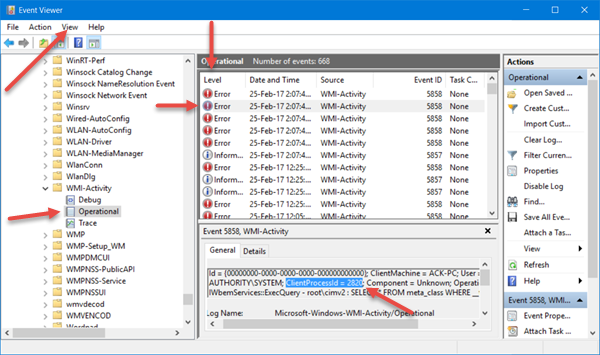
Åbn nu fanen Task Manager > Tjenester(Services) og klik på PID for at arrangere processerne efter PID .

Find processen med matchende proces-id under. Dette er den proces, der får WMI til at bruge for meget CPU .
Relateret(Related) : WMI Repository nulstilling mislykkedes , Fejl(Error 0x80070005) 0x80070005, 0x8007041B, 0x80041003
Hvad er WMI-udbyderens vært?
WMI Provider Host ( WmiPrvSE.exe ) står for Windows Management Instrumentation Provider Service . Når et andet program kræver oplysninger om din Windows, tilbyder WMI en standard måde at give oplysningerne på. Mens forbrugerne ikke vil se meget brug af det, men det er vigtigt i Enterprise eller hvor pc'erne styres centralt.
Kan jeg deaktivere WMI Provider Host?
Det er muligt at deaktivere WMI ved at deaktivere det fra serviceafsnittet. Find Windows Management Instrumentation - (Windows Management Instrumentation)tjenesten(Services) i snap- in'en Services, højreklik på den og deaktiver den. Det vil dog ødelægge tingene, og det er bedst at lade det være, som det kørte.
Kan jeg afslutte WMI-udbyderens vært?
Nej, du kan ikke afslutte WMI- udbyderens vært? WMI Provider Host er en operativsystemtjeneste og(Service) kan eller bør derfor ikke stoppes eller deaktiveres permanent.
Hvis du har brug for mere hjælp, er der en avanceret artikel på Technet , der taler om fejlfinding af højt CPU-forbrug i WMI-komponenter.(If you need more help, there is an advanced article on Technet that talks about troubleshooting high CPU usage in WMI components.)
Nogle indlæg om processer, der bruger høje ressourcer:(Some posts about processes using high resources:)
- OneDrive problem med højt CPU-forbrug
- Windows Modules Installer Worker Høj CPU- og diskforbrug(Windows Modules Installer Worker High CPU & Disk Usage)
- Windows Driver Foundation ved hjælp af høj CPU(Windows Driver Foundation using high CPU)
- Windows Shell Experience Host bruger høj CPU(Windows Shell Experience Host uses high CPU) .
Related posts
Sådan rettes audiodg.exe høj CPU-brug på Windows 11/10
Ret WMI Provider Host Høj CPU-brug [Windows 10]
Microsoft Office Click-To-Run Høj CPU-brug i Windows 11/10
Ret høj CPU-brug af XboxStat.exe i Windows 11/10
Sådan rettes Service Host (SysMain) høj diskforbrug i Windows 11/10
Windows Security siger Ingen sikkerhedsudbydere i Windows 11/10
Fix Service Host: Diagnostic Policy Service Høj CPU-brug
Din pc understøtter ikke Miracast-fejl i Windows 11/10
Windows-fejlfinding virker ikke i Windows 11/10
Manglende operativsystem blev ikke fundet fejl i Windows 11/10
Hvad er wuauserv? Sådan repareres wuauserv højt CPU-forbrug i Windows 11/10
Fjernprocedurekaldet mislykkedes under brug af DISM i Windows 11/10
Hvad er WMI-udbydervært (og er det sikkert)
Sådan rettes hkcmd High CPU Usage
Din organisation har slået automatiske opdateringer fra i Windows 11/10
Media Transfer Protocol (MTP) virker ikke på Windows 11/10
Kan ikke importere billeder fra iPhone til Windows 11/10 pc
Reparer DISM Host Service Process Høj CPU-brug
Hvorfor Wuauserv forårsager højt CPU-forbrug, og hvordan man løser det
Reparer PowerShell, der forårsager høj CPU-brug i Windows 11/10
